Dans ce tutoriel, je vais vous expliquer comment étendre la partition d’un disque et ensuite le disque LVM.
Pour comprendre ce que l’on va faire dans ce tutoriel, j’ai une machine virtuelle avec Ubuntu Server 20.04 d’installé sur un disque LVM, suite à l’ajout de données, je dois augmenter la capacité de stockage, pour cela je vais d’abord étendre le disque virtuel sur l’hyperviseur et ensuite augmenter l’espace au niveau du serveur Ubuntu.
Afin de ne pas être perdu, il faut savoir que les disques LVM sont des disques virtuels qui permettent une grande flexibilité.
On est partie …
Pour commencer, voici le résultat de la commande df -h :
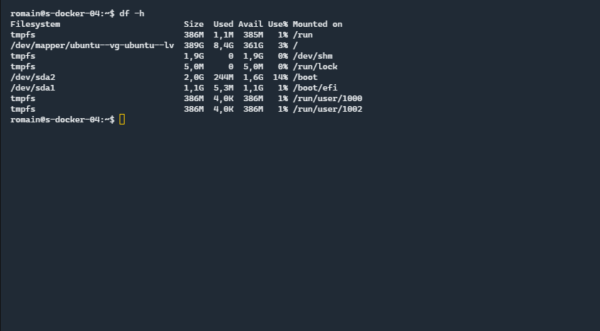
On peut en déduire que le disque actuel fait 400Go et on peut voir le disque lvm est à 389Go.
Sur Hyper-V, voici le disque virtuel de l’ordinateur.
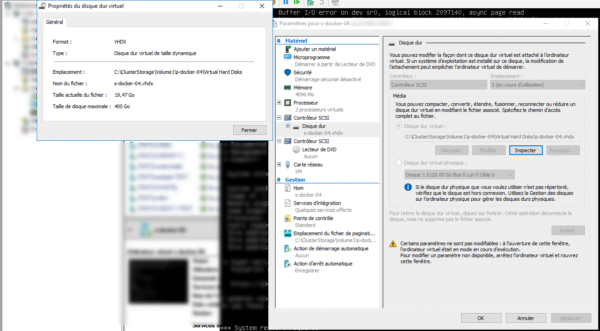
Pour étendre le disque, je passe celui-ci à 500Go :
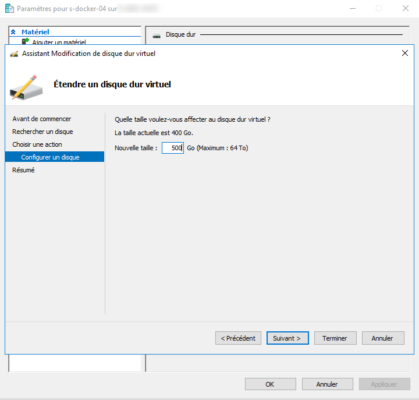
Après le redémarrage de l’ordinateur virtuel, si on utilise de nouveau la commande df -h, nous avons toujours le même résultat, les 100Go d’espace ajouté ne sont pas visible, ce n’est pas magique …
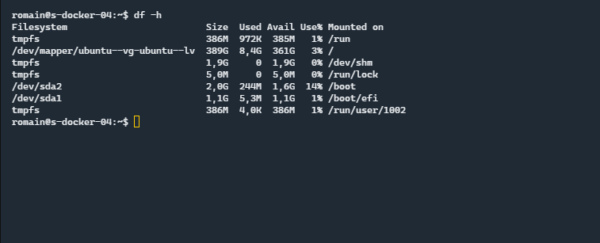
Entrer la commande ci-dessous pour afficher l’ensemble des disques et des partitions :
sudo lsblk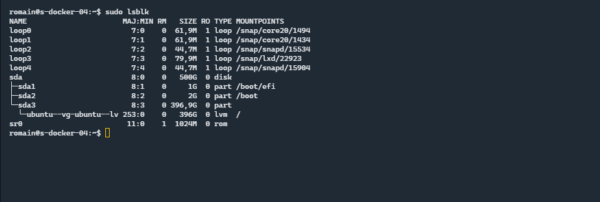
Sur la capture, on voit bien que le disque sda fait 500Go, par contre la partition 3 et le disque LVM sont à 396Go
On peut également obtenir ces informations avec la commande sudo fdisk -l.
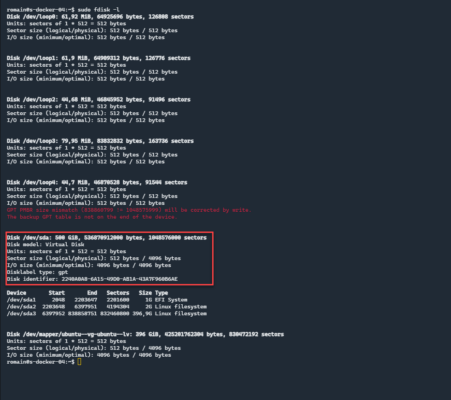
On peut voir une erreur GPT MBR qui sera résolu, une fois la manipulation terminée, pas de panique …
Maintenant, on va passer au chose sérieuses afin de pouvoir utiliser les 100Go supplémentaires, voici ce que l’on va faire :
- Etendre la partition sda 3 afin d’utiliser tout l’espace disponible
- Etendre le PV (Physical Volume) où se trouve le disque LVM
- Etendre le disque LV
- Etendre le système de fichiers dans le LV pour rendre l’espace disque disponible
Les chemins utilisés doivent être adaptés à votre environnement.
On commence par étendre la partition avec l’utilitaire growpart :
sudo growpart /dev/sda 3
Si on regarde les partitions avec la commande sudo lsblk, on peut voir que la partition sda3 a été augmentée ded 100Go.
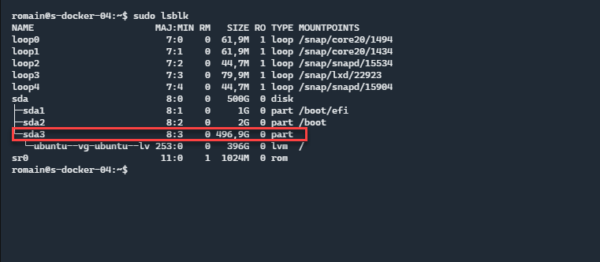
Etendre le volume PV avec la commande pvresize :
sudo pvresize /dev/sda3
Maintenant, on étend le LV sur tout l’espace disponible :
sudo lvextend -l +100%FREE /dev/mapper/ubuntu--vg-ubuntu--lv
Petite pause, si vous utilisez à la suite les commandes sudo lsblk et df -h, on peut voir que la partition fait bien 100Go de plus ainsi que le LV, par contre la partition du LV est toujours à 396Go.
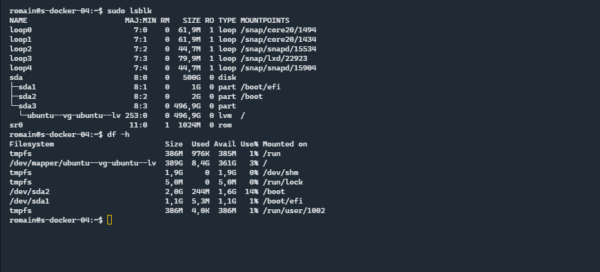
Il ne reste plus qu’a redimensionner le système de fichier pour rendre les 100Go supplémentaires utilisable.
sudo resize2fs /dev/mapper/ubuntu--vg-ubuntu--lv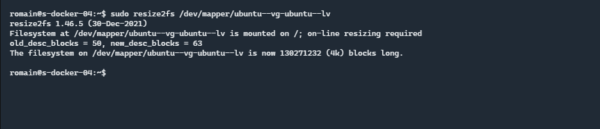
Si vous utilisez devons la commande df -h, on a bien 100Go supplémentaires de disponible.
Vous savez maintenant comment étendre une disque et une partition sur un serveur Ubuntu.
Il est possible de faire la même chose sur la version Bureau (Desktop) de Ubuntu, il faut juste au préalable installer le paquet cloud-utils (sudo apt install cloud-utils) qui contient l’utilitaire growpart.
Si vous n’utilisez de LVM, la procédure est similaire, il faut juste ne pas passer la commande pvresize et utiliser la commande resize2fs sur la partition qui a été agrandi.


